网页怎么滚动截屏 Edge浏览器如何截取长图
更新时间:2025-04-12 08:47:17作者:xtang
在日常使用浏览器时,有时候我们需要截取整个网页的长图来保存或分享,而在Edge浏览器中,如何实现这一功能呢?今天我们就来探讨一下,Edge浏览器如何方便地进行滚动截屏。通过简单的操作,就能轻松实现截取长图的目的。接下来我们将详细介绍Edge浏览器的滚动截屏功能,让您轻松掌握这项技巧。
操作方法:
1.●启动Edge浏览器,随便打开一个网页,例如百度经验首页;
●点击右上角的【•••】。
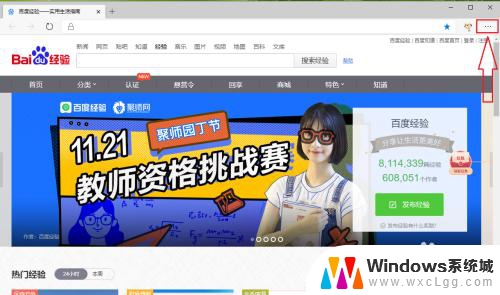
2.点击【网页捕获】。
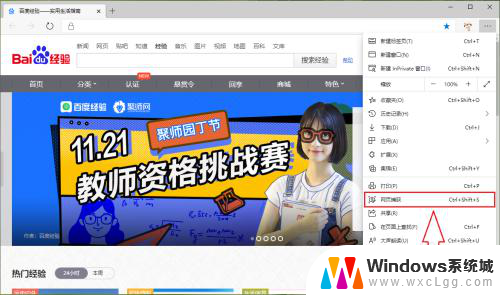
3.此时屏幕上的鼠标指针会变成“+”,这个时候按住鼠标左键。往下拖动出需要截图的界面。
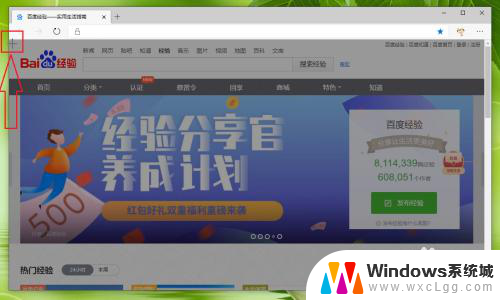
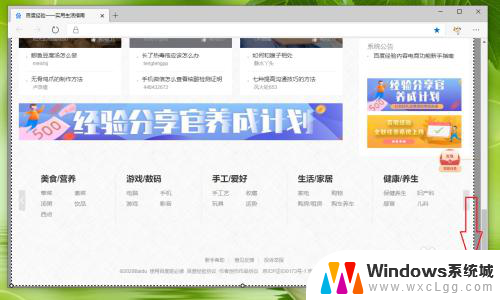
4.松开鼠标,在弹出的菜单中点击【复制】,即可将截图复制到剪贴板。
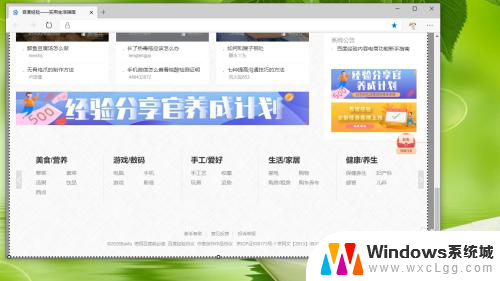
5.打开word或者画图等工具,就能把刚才的截图粘贴出来了。
●例如打开一个word文档,将光标定位到插入处;
●按键盘上的“ctrl+v”组合键,即可看到刚才的截图了。
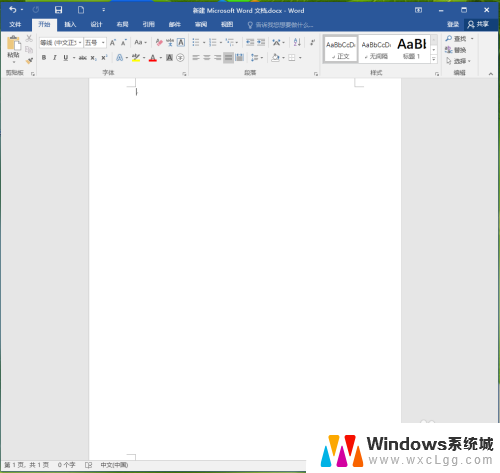
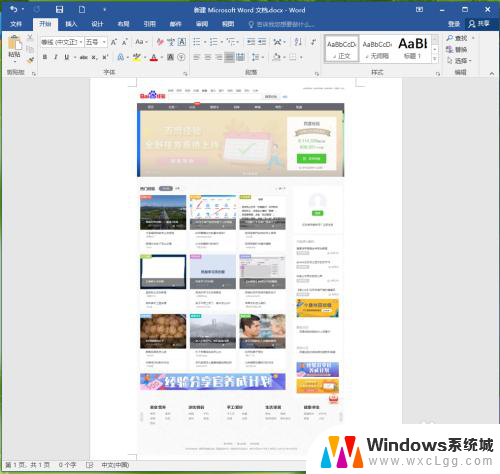
以上就是关于网页怎么滚动截屏的全部内容,有出现相同情况的用户就可以按照小编的方法了来解决了。
网页怎么滚动截屏 Edge浏览器如何截取长图相关教程
-
 edge长截图快捷键 Microsoft Edge浏览器如何截取长图教程
edge长截图快捷键 Microsoft Edge浏览器如何截取长图教程2023-09-23
-
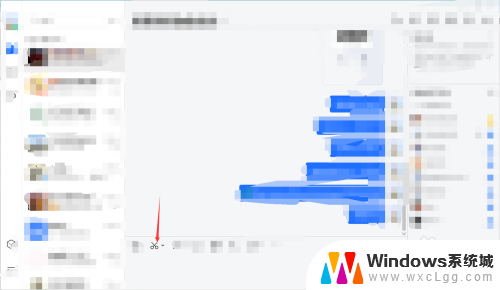 电脑截图怎么截长图滚动 电脑滚动截屏快捷键
电脑截图怎么截长图滚动 电脑滚动截屏快捷键2024-05-01
-
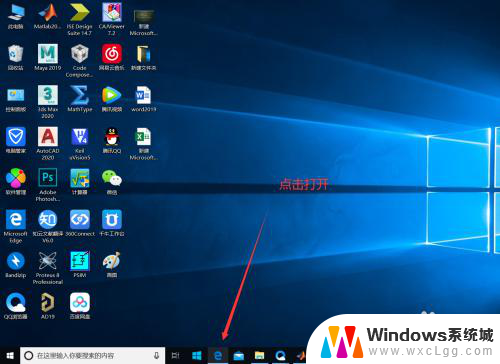 电脑如何截长图? 电脑上怎么截取滚动截图
电脑如何截长图? 电脑上怎么截取滚动截图2024-03-08
-
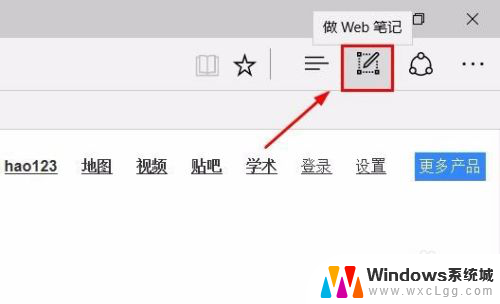 edge怎么截屏 Microsoft Edge浏览器如何保存截图
edge怎么截屏 Microsoft Edge浏览器如何保存截图2024-04-12
-
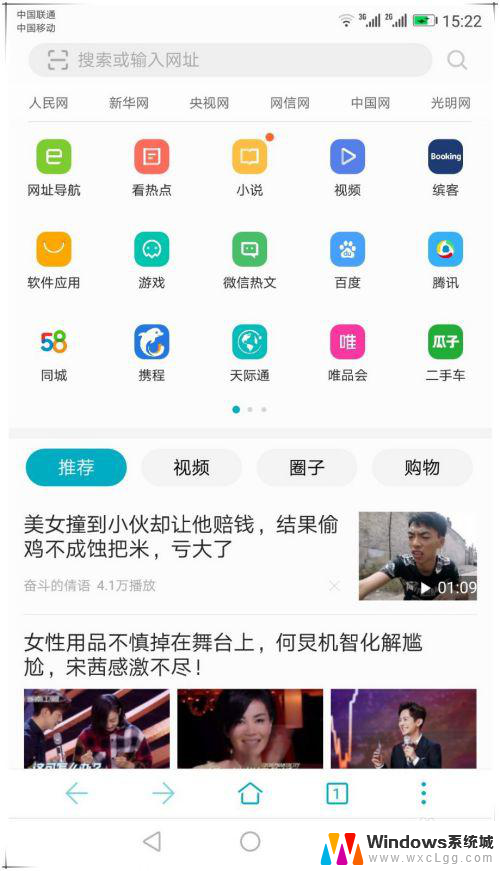 电脑网页滚动截屏怎么弄 华为手机如何滚动截屏保存
电脑网页滚动截屏怎么弄 华为手机如何滚动截屏保存2024-04-19
-
 电脑怎么截长图 滚动截屏 电脑滚动截屏的操作步骤
电脑怎么截长图 滚动截屏 电脑滚动截屏的操作步骤2023-12-19
电脑教程推荐